Configura tu interface de ZBrush y deja lo que necesitas a mano.
Como ya habréis visto en otros tutoriales que hemos hecho, la interface de ZBrush que utilizamos en el estudio no es la que viene por defecto con el programa. Puede que muchos de vosotros ya sepáis que ZBrush permite configurar la interface para dejarla a nuestro gusto, pero por si no sabéis cómo hacerlo, hoy os lo contamos en este vídeo.
Aquí os explicamos cómo configurar la interface de ZBrush para que dejéis colocadas las herramientas que más utilicéis, de tal forma que siempre estén accesibles.
Además, os mostramos cómo podéis guardar esta configuración en un archivo que podréis cargar siempre que queráis.
Y por si os ayuda, al final del post podéis descargar una interface de ZBrush sencilla, que hemos configurado para que la uséis como punto de partida al crear la vuestra 🙂
¡Un abrazo compis!
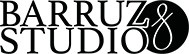








16 Comments
Regalazo! Muy útil tanto para «novatos» como para profesionales, que al principio ZBrush no es que tenga una interfaz muy amigable. Dadle caña que seguro que ahorra muchas horas de trabajo!
Gracias Alex! Pero qué majo eres.
Esperamos que esto ayude a reducir el estrés de los primeros pasos en ZBrush.
Es formatear el PC y venir corriendo a este blog a descargarme la UI para reconfigurar todo XD.
Jajajajaja, bueno, al menos aquí va a seguir estando XD
Hola, nuevo de paquete en todo lo que es digital, pero aquí estoy para aprender. Excelente tutorial que anima a introducirse de lleno en la dinámica 3D y además con una didáctica extraordinaria. Gracias, un gran abrazo y que continúen cosechando éxito.
PD: En el vídeo la descarga de la UI se ve diferente 🙂 y es que cuando le doy descargar me aparece una nueva ventana con un código de letras, signos y frases -larguísimo- (como cuando trabajas las webs) y hay me tranqué. No se qué ni como hacer con ello.
Hola, Jorge.
Nos alegramos mucho de que te guste el tutorial 🙂
Sobre la descarga, hemos probado y parece que funciona bien. Si puedes, prueba con otro navegador a ver y si sigues sin poder descargarlo, escríbenos un mail a hello@barruzstudio.com y te lo enviamos.
¡Un abrazote!
Como hago para ampliar el canvas, mis iconos son muy grandes, cómo disminuyo el tamaño. Gracias
Puedes cambiar el tamaño de tus iconos desde Preferences > Interface > Buttons Size.
También te recomendamos quitar el botón «Wide Bottons» en ese mismo menú para hacer los botones más estrechos y ganar así mucho más espacio.
Tengo mac ,al cargar una interfaz nueva automáticamente el programa no responde. Es decir no puedo cargar nunca una interfaz
Nosotros también tenemos en el equipo gente que trabaja con Mac. Lo acabamos de probar para asegurarnos y carga y funciona perfectamente así que lo sentimos pero no sabemos qué decirte ni cómo ayudarte.
Mil gracias por el esfuerzo y tiempo que dedican de forma desinteresada para gente como yo que se ha frustrado más de una y dos veces con zbrush, pero parece que esta vez han conseguido que le pierda el miedo.
Feliciades!
Muchas gracias a ti por seguirnos y por tu comentario, así da gusto seguir creando contenido 🙂
buenas noches una pregunta como seguir pasando cosas a mi interfaz después de haberlo guardado
Para poder modificar la interfase activa la opción “Enable Customize” desde el menú Preferences > Config.
Para añadir botones o copiarlos pulsa Ctrl + Alt y arrastra el elemento que quieras a la posición deseada.
Y para terminar, vuelve a desactivar “Enable Customize”.